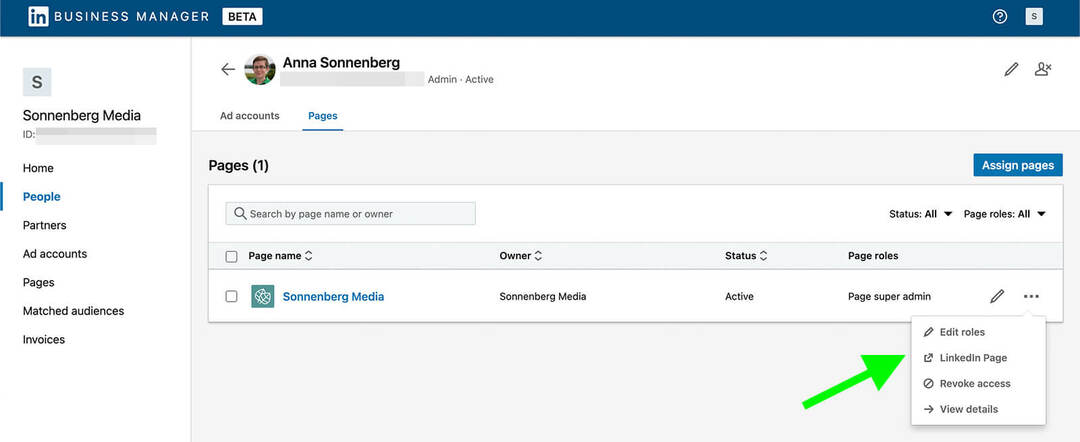Ръководство за освобождаване на място в устройството на компютри с Windows 10
Microsoft Windows 10 Препоръчани / / March 17, 2020
Последна актуализация на

С пролетта само няколко дни е подходящ момент за почистване на мястото за шофиране. Ако използвате Windows 10, ето нашето ръководство за освобождаване на място в устройството.
С пролетта само няколко дни е подходящ момент да помислите за почистване на вашия компютър с Windows. Ако използвате Windows 10 и ви липсва място, ето поглед върху някои начини, по които можете да го възстановите.
Изтриване на стари инсталации на Windows
Ако ти надстроен от Windows 7 до Windows 10 на по-стар компютър и твърдият ви диск е почти пълен, можете да възстановите гигабайти пространство, като изтриете папката Windows.old. Само не забравяйте, че ако надстроите до Windows 10, имате 30 дни за връщане към предишната версия. Така че, ако това ви притеснява, не забравяйте да бъдете твърде прибързани в това да се отървете от него.
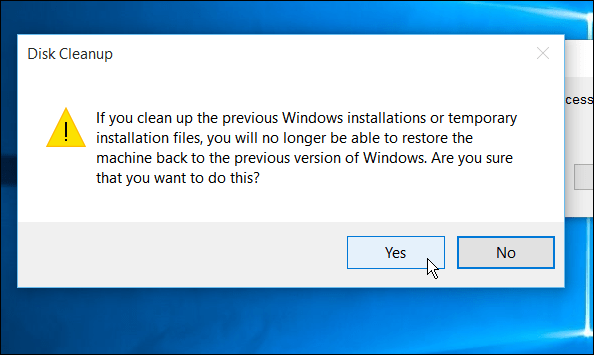
За повече, прочетете: Публикувайте надстройката на Windows 10: Върнете обратно пространството си на диск
Изтрийте приложения, от които нямате повече нужда
Всички сме виновни за това на нашите мобилни устройства; изтегляме приложения, използваме ги няколко пъти и забравяме за тях. Същото се случва и с вашия компютър. Отърването от приложенията, които никога не използвате, може да изчисти допълнително място.
В Windows 10 можете да деинсталирате традиционните настолни програми и приложенията на Windows Store, като използвате. За целта се насочете към Настройки> Система> Приложения и функции. Хубавото на Windows 10 е, че той изброява приложенията по азбучен ред и показва техния размер.
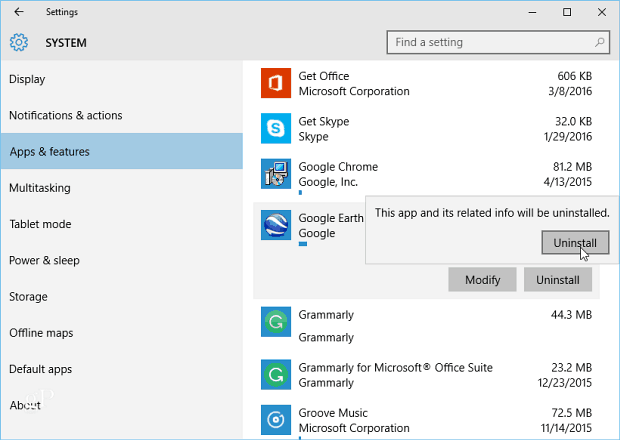
Кликнете върху всяко от приложенията, които вече не използвате и след това изберете Деинсталиране и потвърждение. Ако е приложение за Windows Store, то ще се деинсталира точно както на мобилното ви устройство. Въпреки това, традиционните настолни приложения все още ще ви преведат чрез съветника за деинсталиране.
Също така си струва да се отбележи, че можете да деинсталирате Приложения за Windows 10, които бяха предварително инсталирани като приложенията за времето или спорта. Не всички обаче ще си тръгнат с охота. Вземете за пример приложението Поща и Календар. Доста добре е изпечен в Windows 10, но можете да използвате помощна програма като CCleaner, за да се отървем от тях.
Почистване на версиите на историята на файловете
Забележка: Този е насочен към вашето външно устройство, а не към локалния диск, но все пак си струва да се прегледа.
Историята на файловете е вграден инструмент въведена в Windows 8 и ви позволява да възстановите файлове, които може би сте изтрили случайно, или да възстановите променен документ в по-ранна версия. По същество е така Времето на Apple в OS X но за Windows. Може да не знаете, че сте го имали, и за повече прочетете нашата статия за това как да актуализирате историята на файловете.
Ако го направите, той е включен и изчерпва външното пространство за съхранение, можете да почистите стари версии. Въпреки че можете да управлявате историята на файловете малко в приложението Настройки, отиването на традиционния контролен панел е най-добрият ви залог.
Hit Windows Key + X на клавиатурата си, за да изведете меню за скрит потребител на захранване и изберете Контролен панел> История на файловете> Разширени настройки.
От там кликнете върху Почистете версиите връзка. След това можете да изберете колко далеч назад искате да изтриете версиите. Можете да изтриете файлове на възраст до две години или всичко, но най-скорошното.
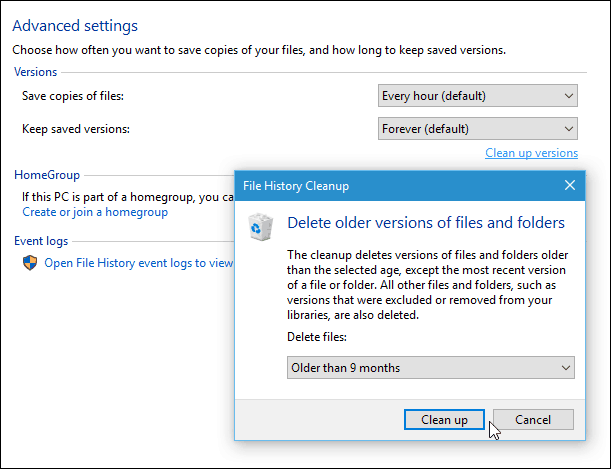
Изтриване на стари точки за възстановяване
Този съвет не е нов за Windows 10. Всъщност можете да направите това още в XP, но все пак е валидно и си струва да разгледате. Ако имате активирана Възстановяване на системата в Windows 10, може да искате да изтриете няколко от по-ранните точки, за да спечелите място в устройството.
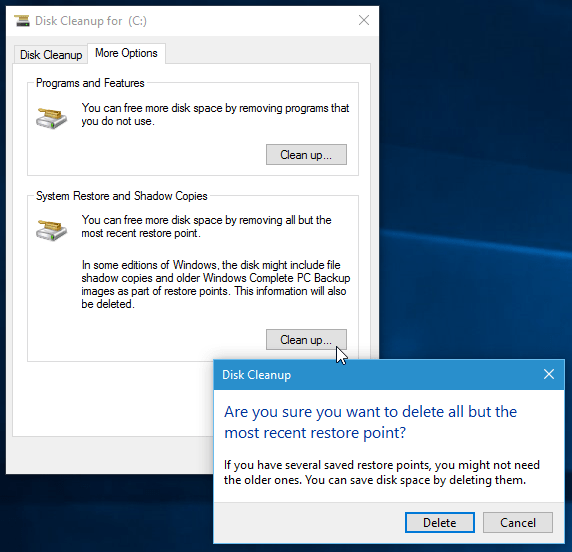
Повече за възстановяване на пространството на устройството в Windows 10
Ето и някои други опции, които имате, когато става въпрос за освобождаване на дисково пространство:
- Докато повечето от нас са запознати с използването на Disk Cleanup и програми и функции за премахване на приложения и безплатно отделяйки място, Microsoft в крайна сметка ще се отърве от тези наследени функции вместо от Настройките App. За повече, прочетете: Как да използвате приложението за настройки на Windows 10, за да освободите място на диска.
- Разкрихме как да възстановим огромна част от пространството в първия съвет за премахване на Windows.old, но имайте предвид, че след основна актуализация, дисковото пространство ще бъде достъпно за освобождаване. Например, проверете как да възстановите над 20 GB място на устройството след актуализацията на Windows 10 ноември.
- Има и някои прилични инструменти на трети страни, които ще ви помогнат да почистите пространството на устройството. За повече информация вижте нашата статия на безплатни комунални услуги, които помагат за възстановяване на пространството за шофиране в Windows.
- Добър начин дори да не се сблъскате с проблем с липсата на дисково пространство е да съхранявате повече от вашите данни в облака, като използвате услуги като OneDrive, Dropbox и Google Drive. Това не само ви позволява да имате по-отворено хранилище на вашите локални дискове, но можете също така да имате достъп до вашите файлове от всяко място, където имате интернет връзка.
Какви са някои от начините, по които сте сигурни, че имате толкова свободно място на дисковете си с Windows 10? Оставете коментар по-долу и ни кажете за него.